Způsoby převodu DVD do AVI pomocí DVD Ripper pro Mac
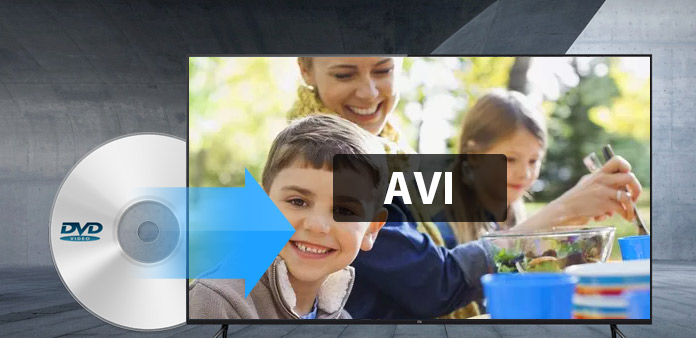
Průvodce krok za krokem
Co potřebuješ?
Software: Tipard DVD Ripper pro Mac
Podpora OS: macOS 10.12 nebo vyšší (vysoká podpora macOS Sonoma)
Hardwarové požadavky: Rozlišení 512MB RAM, rozlišení Super VGA (800 × 600), grafická karta 16 nebo vyšší
Stažení zdarma Tipard DVD Ripper pro Mac a Win.
Krok 1: Zaregistrujte a nainstalujte Tipard DVD Ripper pro Mac
Nejprve si stáhněte a spusťte instalační soubor. Po instalaci spusťte DVD Ripper pro Mac a poté zadejte do pole Registrace své uživatelské jméno a správný registrační klíč.

Krok 2: Vložte soubor DVD
Vložte a přidejte jakýkoli disk DVD nebo složku, kterou chcete převést, kliknutím na možnost „Načíst DVD Rom“ / „Načíst složku DVD“ / „Načíst soubory IFO“ v rozbalovací nabídce „Soubor“. Nebo stačí kliknout na tlačítko „DVD Plus“ v hlavním rozhraní a načíst DVD.
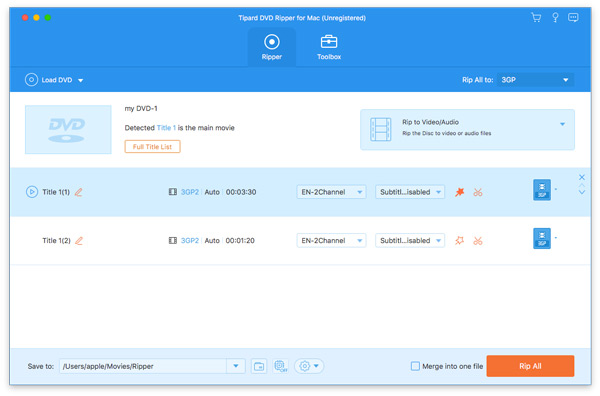
Krok 3: Vyberte výstupní formát AVI
Na základě formátů podporovaných přenosnými zařízeními můžete ve sloupci „Profil“ zvolit výstupní formát filmu a nastavit cílovou složku pro uložení. Můžete také vybrat preferovanou zvukovou stopu nebo titulky pro převedené video.
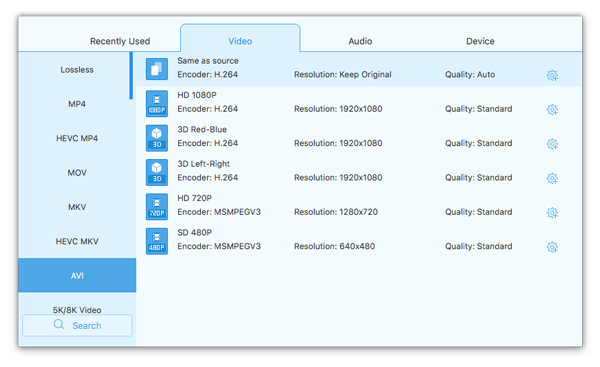
Tento Mac DVD Ripper také poskytuje podrobné možnosti nastavení videa a zvuku, jako je video Encoder, Frame Rate, Resolution, Bitrate a Audio Encoder, kanály, bitrate, vzorkovací frekvence atd. A co víc, můžete zadat své vlastní parametry a vyberte preferovaný poměr stran. Dobře přizpůsobený profil lze uložit jako „Definovaný uživatelem“ pro pozdější použití.
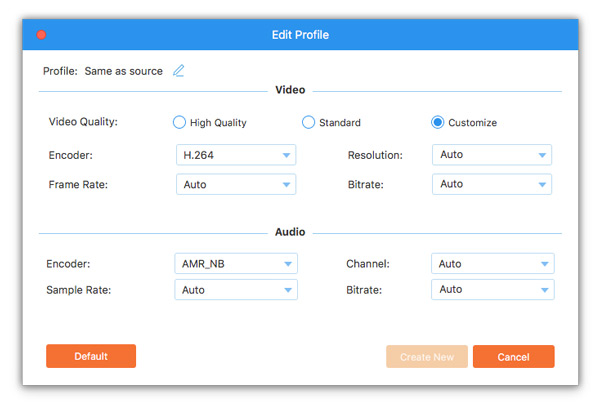
Krok 4: Zahajte konverzi
Kliknutím na tlačítko „převést“ obrázek zahájíte kopírování DVD na AVI v systému Mac.

- Líbí se vám tyto související články
- Jak převést mp4 na DVD

Tento článek vám ukáže kroky, jak převést / ripovat MP4 na DVD pro Mac / Win.
- Jak zkopírovat DVD do počítače

Z tohoto článku se naučíte rozdělit DVD disk / film do počítače pro zálohování.
- Jak převést DVD na MP4 pro Mac / Win

Můžete převést DVD na mp4 s nulovou ztrátou kvality, zatímco nechcete mít ruční brzdu.
- Jak převést DVD na HD video s 1080P

Bez DVD Ripper, tento článek vám ukáže další snadný způsob, jak převést DVD na HD video.



